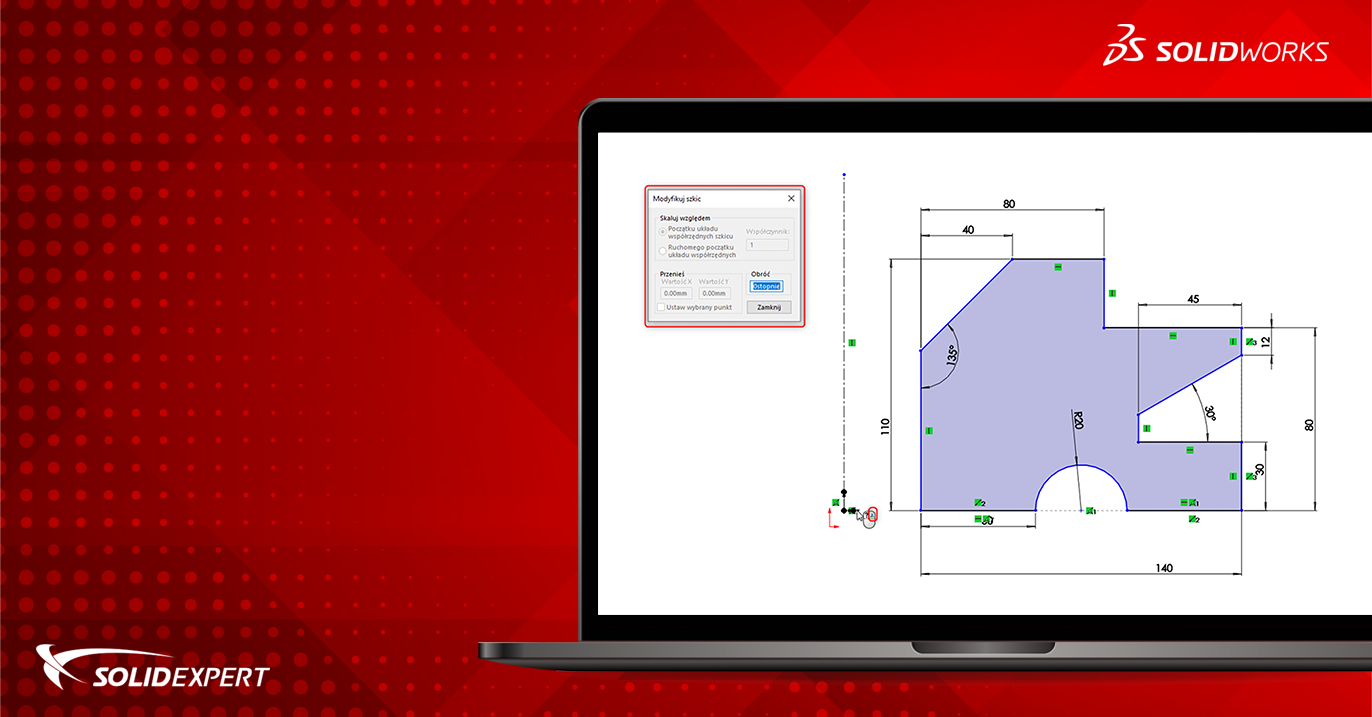Czy poświęciłeś dużo pracy na wykonanie skomplikowanego szkicu i po prostu chcesz go odzwierciedlić jako odbicie lustrzane?
W pierwszej kolejności na pewno sięgniesz po narzędzie Lustro elementów. Oczywiście możesz to zrobić. Jeżeli podczas realizacji polecenia odznaczysz opcję Kopiuj, będziesz miał tylko tj. w moim przypadku lewą orientację szkicu. Pojawia się tylko jeden problem. Znikną wszystkie wymiary i relacje, które nadałeś i na wykonanej kopii będziesz musiał ponownie wykonać tą samą pracę, aby całkowicie zdefiniować szkic.

Ten sam efekt uzyskasz, kiedy opcja Kopiuj będzie zaznaczona, lecz wtedy będziesz musiał usunąć oryginalny szkic.
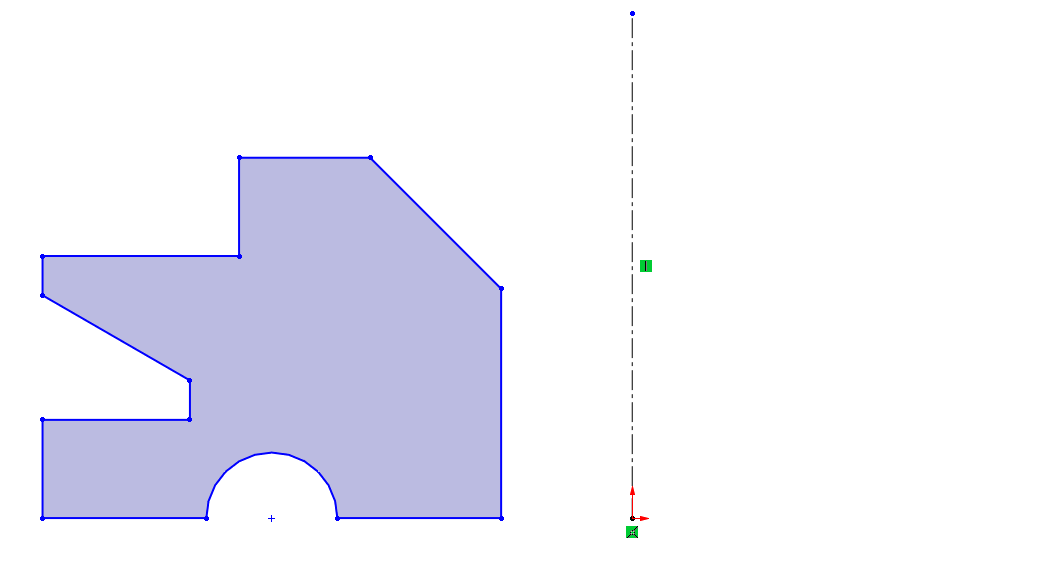
Jeśli natomiast użyjesz narzędzia Modyfikuj szkic, cały szkic łącznie z początkiem układu współrzędnych, wymiarami i relacjami jest duplikowany – tak jakbyś tworzył go w ten sam sposób od samego początku.
Narzędzie znajdziesz w menu Narzędzie -> Narzędzia szkicu -> Modyfikuj szkic.
Jedyne co musisz zrobić po uruchomieniu to kliknąć PPM na czarnym układzie współrzędnych, który się pojawił.
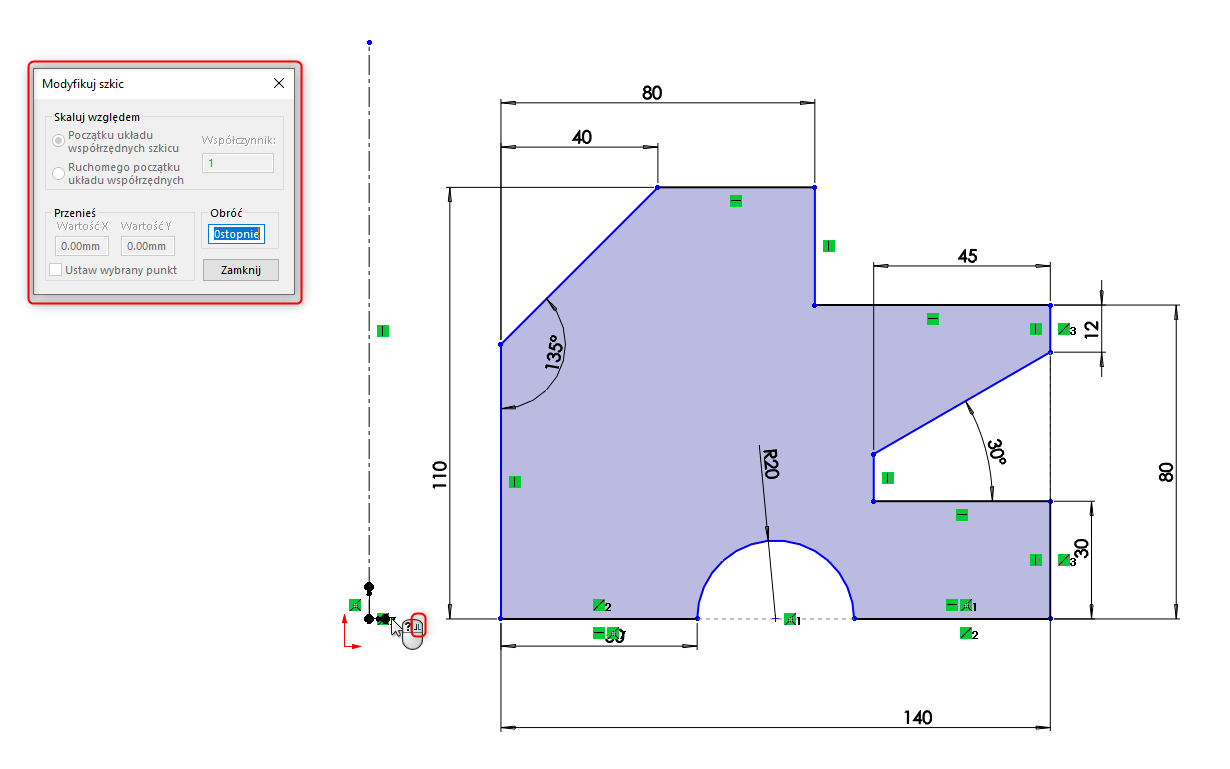
Spowoduje to odbicie lustrzane szkicu razem z wymiarami i relacjami.
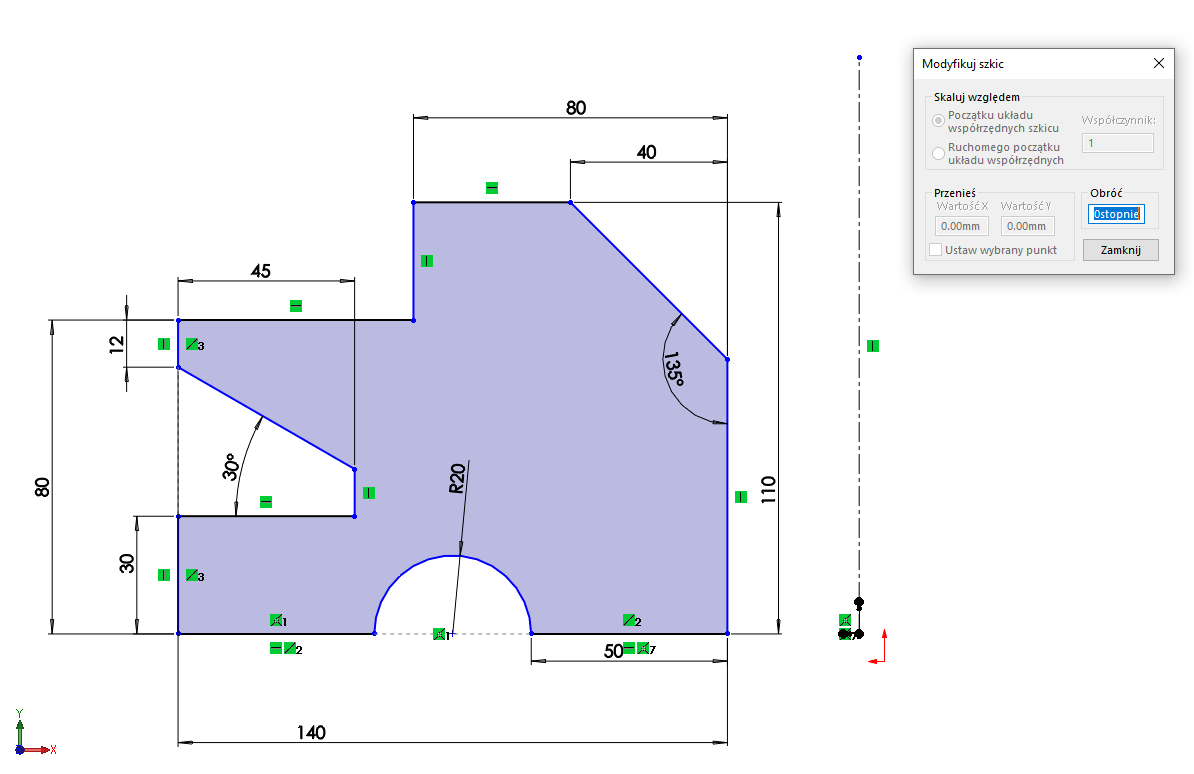
Narzędzie Modyfikuj szkic potrafi jeszcze więcej: możesz go użyć do obracania szkiców lub skalowania ich wraz z wymiarami.
Przykład i mała wskazówka: zawartość szkicu została przeskalowana przy użyciu współczynnika 1,25, a wszystkie wartości wymiarów są automatycznie zwiększane. Gdybyś użył do tego polecenia „Skaluj elementy”, niestety to by nie zadziałało.
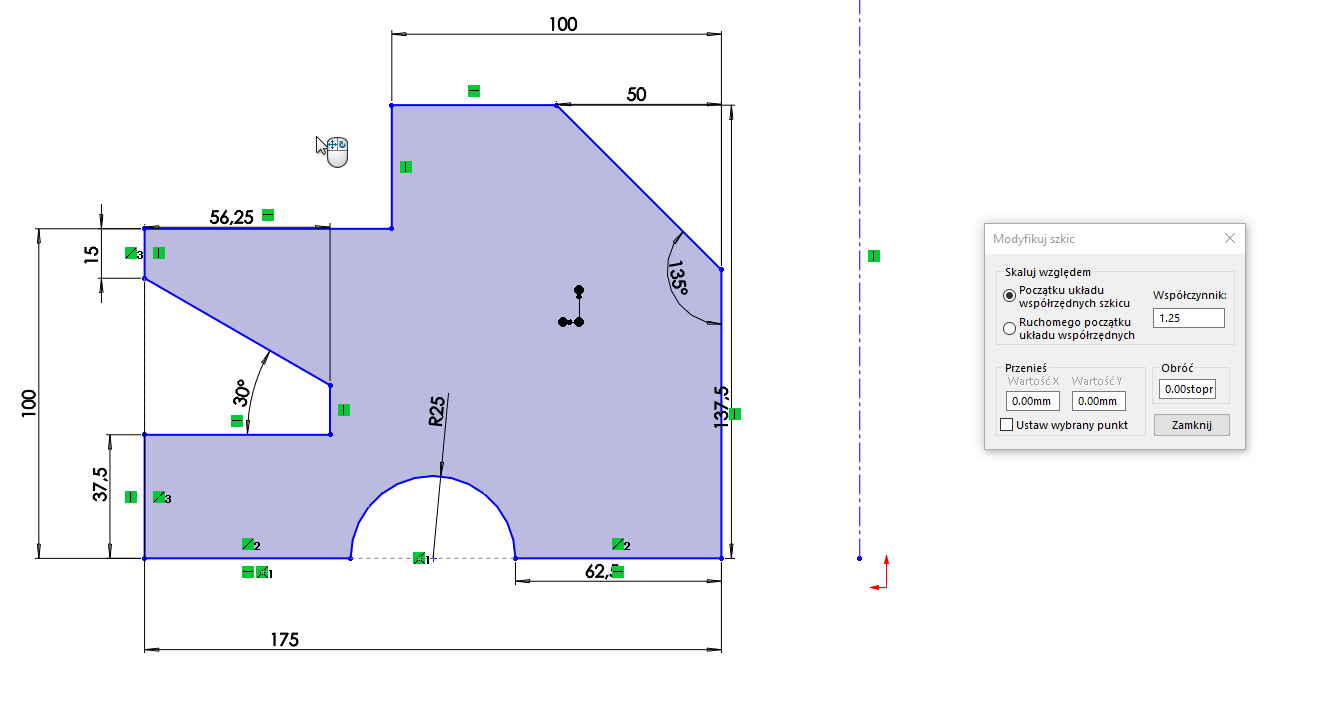
Aby móc przenosić i skalować szkic w pierwszej kolejności musisz odczepić go od układu współrzędnych. Dopiero wtedy będziesz miał możliwość wprowadzania wartości w oknie dialogowym Modyfikuj szkic.
Mam nadzieję, że to narzędzie rozwiąże problem z przenoszeniem szkicu i jego odbiciem.